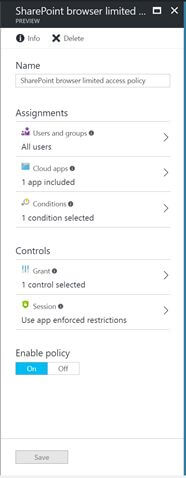Criteri di accesso condizionale per SharePoint in anteprima pubblica. Questo aiuta le organizzazioni a garantire che il contenuto non entri su una macchina che non sia crittografata, bloccato, Sicuro dal malware, ecc.
Now you can allow access to SharePoint and OneDrive from an unmanaged device by granting browser-only access with download, stampa, e Sync Disabled. Gli utenti possono rimanere produttivi, E puoi essere sicuro che quando si firmano, Nessun dato è trapelato sul dispositivo non gestito.
Come funziona:
Esperienza amministrativa:
Configurazione dell'accesso limitato solo al browser a SharePoint e OneDrive è un semplice processo in due fasi.
- Primo, create an Azure AD Conditional access policy for SharePoint that applies only to browser client apps with “use app enforced restrictions” as the session control.
NOTA: Per impedire agli utenti di andare in giro per la politica del browser e accedere alle risorse dalle applicazioni mobili e desktop su dispositivi non gestiti, enable Azure AD conditional access policy. Ciò consente l'accesso dalle app mobili e desktop solo da un dispositivo conforme o con il dominio.
- Prossimo, go to Accesso al dispositivo in the SharePoint admin center and select the checkbox to “Allow limited access (solo web, without the Download, Stampa, e comandi di sincronizzazione)”
NOTA: Può richiedere 15 minuti per le modifiche alle politiche per avere effetto.
Esperienza dell'utente finale:
Quando si accede a SharePoint e OneDrive da dispositivi che non sono conformi o condotti dal dominio, Gli utenti finali vedranno un banner di avvertimento che spiega perché la loro esperienza è limitata.